Cómo cerrar sesión en Gmail: en PC o Mac, móvil, a distancia
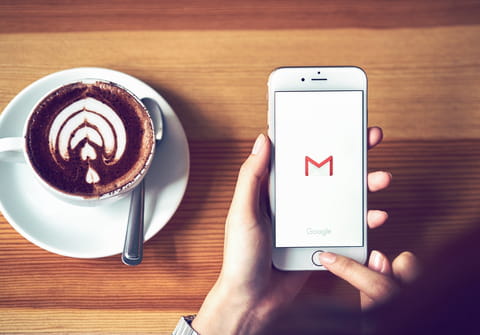
Hoy en día, con tu cuenta de Gmail puedes acceder a mucho más que tus correos electrónicos. Por ejemplo, si usas Google Drive, probablemente guardas muchos archivos e incluso información sensible. Por temas de seguridad, es muy importante cerrar tu sesión de Gmail al terminar de usar tu cuenta, especialmente en equipos públicos o compartidos. El proceso puede variar según el dispositivo que uses y aquí te lo explicamos. Además, te contare
¿Cómo cerrar sesión en Gmail desde tu ordenador (PC o Mac)?
Abre Gmail y haz clic sobre tu foto en la esquina superior derecha. En el recuadro que aparece, pulsa Cerrar sesión.
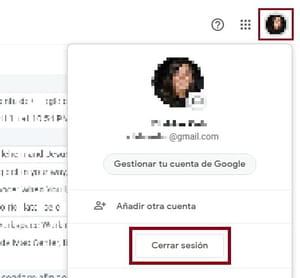
Si tu correo electrónico y contraseña aparecen en la pantalla de inicio de sesión, recuerda borrar los datos de navegación como te lo explicamos en nuestra guía.
¿Cómo cerrar sesión en Gmail desde tu móvil o tablet?
En un dispositivo iOS (iPhone, iPad)
Para cerrar tu sesión en la app de Gmail, debes eliminar tu cuenta del dispositivo. Aquí te mostramos cómo hacerlo.
- Abre la aplicación de Gmail y pulsa tu foto de perfil en la esquina superior derecha. En la ventana que aparece, selecciona Gestionar las cuentas de este dispositivo.
- En seguida, debajo de la cuenta que quieres eliminar, pulsa Quitar de este dispositivo.
- Confirma en la nueva ventana tocando Quitar.
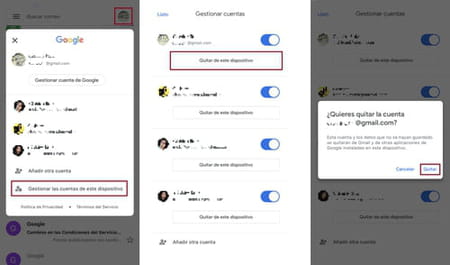
Si compartes tu celular y por eso quieres cerrar la sesión de Gmail, puedes usar la aplicación Social Media Vault que te permite proteger el acceso a la app de Gmail con una contraseña. Así no tendrás que añadir tu cuenta cada vez que quieras ver tu correo.
En un dispositivo Android
La única forma de cerrar tu sesión en la app de Gmail para Android también es borrando tu cuenta del dispositivo. Para eso, sigue estos pasos:
- Una vez en la aplicación de Gmail, selecciona tu foto de perfil en la esquina superior derecha y luego toca Gestionar las cuentas de este dispositivo.
- Selecciona la cuenta que quieres eliminar y luego pulsa Eliminar cuenta.
- En la ventana de confirmación que te aparecerá, toca Eliminar.
Si quieres cerrar tu sesión de Gmail para que otros no tengan acceso a ella, puedes usar Vault-Oculta fotos-videos, Bloquear aplicación, que te permite proteger con una contraseña aplicaciones como Gmail.
¿Cómo cerrar sesiones abiertas de Gmail en todos los dispositivos y a distancia?
¿Se te olvidó cerrar tu sesión de Gmail en un equipo ajeno, compartido o público? ¿Ya no recuerdas si la cerraste? No tienes que poner en riesgo la información de tu cuenta. Aquí te explicamos cómo cerrar tu sesión a distancia desde un computador o un celular.
Sesiones web y en la app de Gmail
Estos pasos te ayudarán a cerrar las sesiones web abiertas en un computador o celular, así como en la app de Gmail de un dispositivo móvil.
Inicia sesión en Gmail desde un computador o la app de tu celular. En tu bandeja de entrada, haz clic sobre tu foto en la parte superior derecha y elige la opción Gestionar tu cuenta de Google.
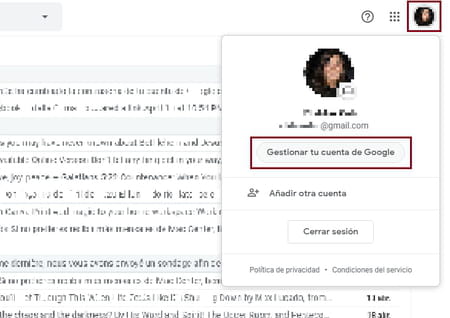
- En tu computador: En la siguiente pantalla, verás un menú al lado izquierdo. Allí selecciona Seguridad.
- En tu celular: Desliza hacia la izquierda los títulos debajo de tu correo electrónico hasta encontrar la opción Seguridad y selecciónala.
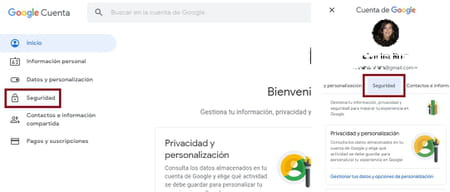
En tu computador o celular, baja hasta Tus dispositivos. Podrás ver todos los equipos donde tu sesión de Gmail está abierta. Pulsa Gestionar dispositivos.
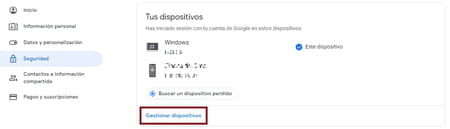
Para cada equipo donde quieras cerrar sesión, haz clic en los 3 puntos de la parte superior derecha del recuadro y pulsa Cerrar sesión.
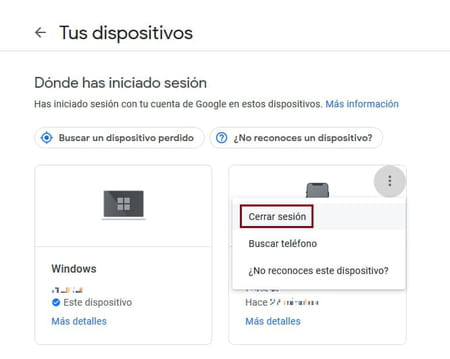
En la ventana de confirmación que te aparece, responde haciendo clic en Cerrar sesión.
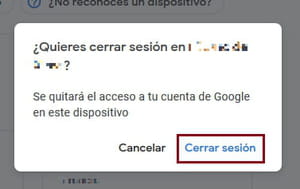
Ten en cuenta que el usuario de otro computador o celular puede volver a iniciar tu sesión si conoce tu contraseña o si la guardó en su equipo. En ese caso, es mejor que cambies tu contraseña para evitar que alguien use tu cuenta sin permiso.
Sesiones web
Inicia sesión en tu cuenta de correo Gmail desde cualquier computador. Una vez en tu bandeja de entrada, desplázate hasta la esquina inferior derecha. Ahí aparece la última actividad de la cuenta, es decir la última vez que se inició sesión con tu cuenta. Haz clic en Detalles.
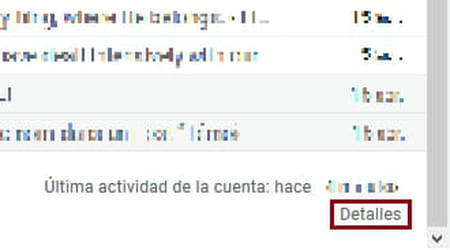
En la ventana que se abre, haz clic en Cerrar todas las demás sesiones web de Gmail.
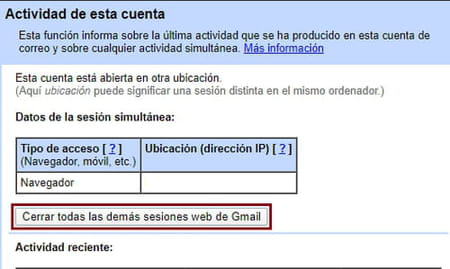
Ahora, ya puedes estar seguro de que tu sesión de Gmail ha sido cerrada.

